
يجب تكوين جهاز توجيه Netis WF2411E ، مثل أي جهاز آخر مشابه ، بشكل صحيح عند الاتصال الأول من أجل الحصول على إنترنت مستقر من المزود وفقًا لجميع متطلباته ورغبات المستخدم نفسه. لهذا الغرض ، يقوم مطورو أجهزة التوجيه بإنشاء جزء برنامج يسمى واجهة الويب. من هناك يتم تنفيذ عملية التكوين بأكملها ، ولكن قبل البدء ، عليك التعامل مع الإجراءات التحضيرية.
عمل تمهيدي
في كل مرة نقوم فيها بتحليل مثل هذه المقالات ، نقول إن اختيار الموقع المستقبلي للجهاز مهمة مهمة. في حالة Netis WF2411E ، أود أيضًا أن أشير إلى هذا الجانب قبل الانتقال إلى المرحلة الرئيسية. تأكد من أن تغطية Wi-Fi تصل إلى جميع نقاط الشقة أو المنزل وأن الجدران السميكة لا تعيق الإشارة. تجنب وضع جهاز التوجيه بالقرب من الأجهزة الكهربائية التي تعمل بنشاط ، مثل أفران الميكروويف ، وتأكد أيضًا من إمكانية توصيل الأسلاك القادمة من الموفر بالجهاز دون الحاجة إلى تشغيلها على طول الأرضيات والجدران.
الآن وقد تم تحديد الموقع بنجاح ، قم بتوصيل جهاز التوجيه نفسه بالكمبيوتر والكابل القادم من ISP. للقيام بذلك ، سيتعين عليك الانتباه إلى اللوحة الخلفية لـ Netis WF2411E ، حيث توجد جميع الموصلات الضرورية. في هذا النموذج ، لا تحتوي جميع الشبكات المحلية على لون أصفر خاص ، وشبكة WAN نفسها ملونة باللون الأزرق. سيساعد هذا في تجنب إرباك المنافذ عند الاتصال. يرجى ملاحظة أن جميع الشبكات المحلية لها أرقام خاصة بها. يمكن أن تكون هذه المعلومات مفيدة عند تكوين الجهاز.

المزيد من التفاصيل: توصيل جهاز التوجيه بالكمبيوتر
بعد الاتصال الناجح ، قم بتشغيل جهاز التوجيه ، ولكن لا تتعجل في تشغيل المتصفح للانتقال إلى واجهة الويب. أولاً ، عليك قضاء بعض الوقت في تكوين نظام التشغيل. تحتاج فقط إلى التأكد من الحصول على عنوان IP و DNS تلقائيًا. يصبح هذا الإجراء مناسبًا بشكل خاص للمستخدمين الذين يوفر لهم الموفر عنوان IP ثابتًا أو يتم إجراء الاتصال وفقًا لنوع PPPoE. اقرأ المزيد حول تغيير إعدادات شبكة Windows أدناه.
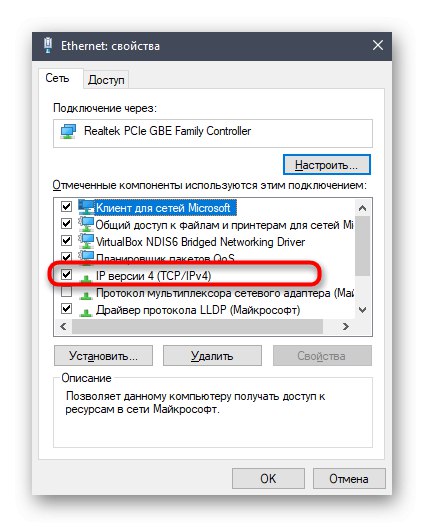
المزيد من التفاصيل: إعدادات شبكة Windows
تسجيل الدخول إلى واجهة الويب
تعد Netis عمليا الشركة الوحيدة التي لا تقوم بتعيين كلمة مرور قياسية وتسجيل الدخول لتسجيل الدخول إلى مركز الإنترنت للعديد من طرز أجهزة التوجيه الخاصة بها ، بما في ذلك منتج اليوم Netis WF2411E ، أي بعد الانتقال إلى العنوان 192.168.1.1 يتم عرض واجهة الويب على الفور ، حيث يمكنك متابعة الإعدادات. ومع ذلك ، في المستقبل ، مع إصدار المواصفات الجديدة لهذا النموذج ، قد يتغير هذا الموقف ، لذلك سنترك أدناه رابطًا لتعليمات منفصلة حول كيفية العثور بسرعة على معلومات تسجيل الدخول وكلمة المرور المطلوبة للترخيص باستخدام الطرق المتاحة.
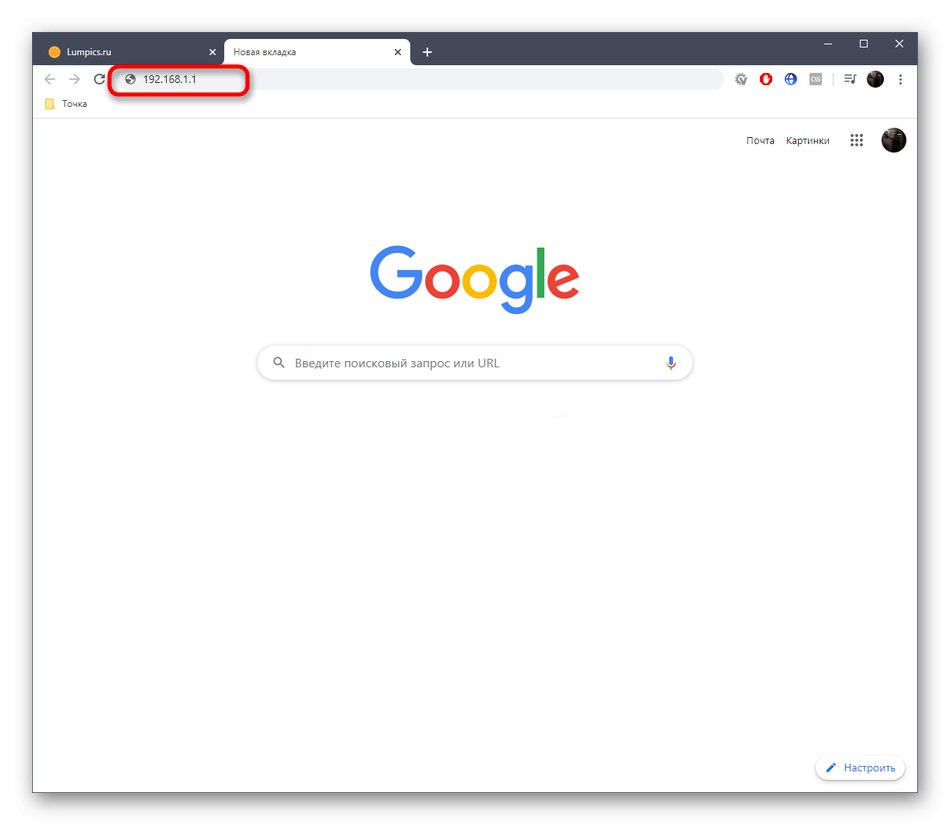
المزيد من التفاصيل: تحديد تسجيل الدخول وكلمة المرور لإدخال إعدادات جهاز التوجيه
التثبيت السريع
لا يرغب العديد من المستخدمين في تعيين معلمات جهاز التوجيه يدويًا وفهم جميع التعقيدات. إنهم مهتمون بالتوفير العادي للوظائف الصحيحة حتى يتمكنوا من الاتصال بالشبكة عبر كبل LAN وباستخدام نقطة وصول لاسلكية. قامت Netis بتلبية احتياجات هؤلاء المستخدمين من خلال إضافة قسم تكوين جهاز التوجيه السريع. نريد التحدث عنه في المقام الأول ، وتحليل كل فعل.
- بعد الانتقال إلى العنوان ، ستفتح نافذة الإعدادات السريعة الرئيسية في المتصفح. ننصحك هنا بتغيير لغة الواجهة إلى اللغة الروسية في القائمة المنبثقة المقابلة ، بحيث لن تكون هناك مشاكل في المستقبل في فهم أسماء المعلمات.
- مزيد في القسم "نوع الاتصال بالإنترنت" ضع علامة بعلامة على العنصر المسؤول عن البروتوكول المقدم من الموفر. إذا لم تكن متأكدًا من نوع الاتصال الذي تختاره ، فارجع إلى العقد أو الوثائق الرسمية أو اطلب مباشرة من مزود خدمة الإنترنت.
- دعنا نلقي نظرة سريعة على كل خيار تكوين. نوع الاتصال الأول DHCP يعني الاستلام التلقائي لعنوان IP وجميع المعلمات الأخرى ، لذلك ، في قسم الإعداد السريع ، لن تجد أي عناصر إضافية قد تحتاج إلى تعديلها بنفسك. في هذه الحالة ، ما عليك سوى وضع علامة على هذا العنصر بعلامة والمضي قدمًا.
- سيحتاج مالكو عنوان IP الثابت إلى إدخاله "عنوان IP لشبكة WAN"، ثم تأكد من تحديد قناع الشبكة الفرعية الصحيح بتنسيق "قناع الشبكة الفرعية" وحدد عناوين للحصول على DNS ، والمعلومات التي يجب أن يقدمها المزود أيضًا.
- يتطلب وضع PPPoE القديم بالفعل من المستخدم إدخال اسم مستخدم وكلمة مرور لتوفير الوصول إلى الشبكة ، بعد تلقي الإعدادات من الموفر. هذه البيانات فريدة ويتم إصدارها في مرحلة إبرام العقد.
- في الكتلة "الإعداد اللاسلكي" اختر اسمًا لنقطة الوصول الخاصة بك التي سيتم عرضها في قائمة الشبكات المتاحة ، ثم حدد أحدث بروتوكول أمان وقم بتعيين كلمة مرور مناسبة بطول لا يقل عن ثمانية أحرف.
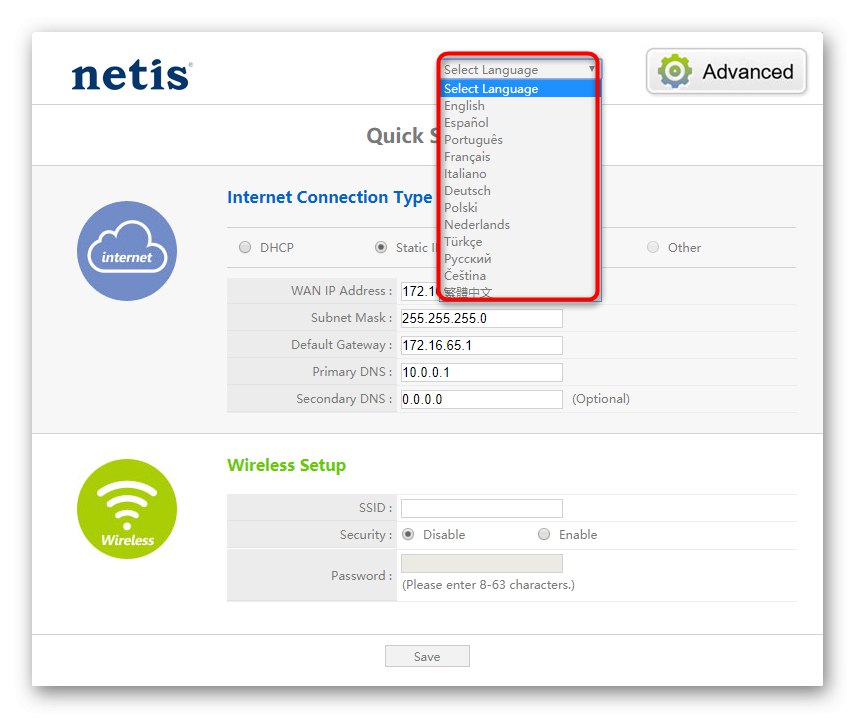
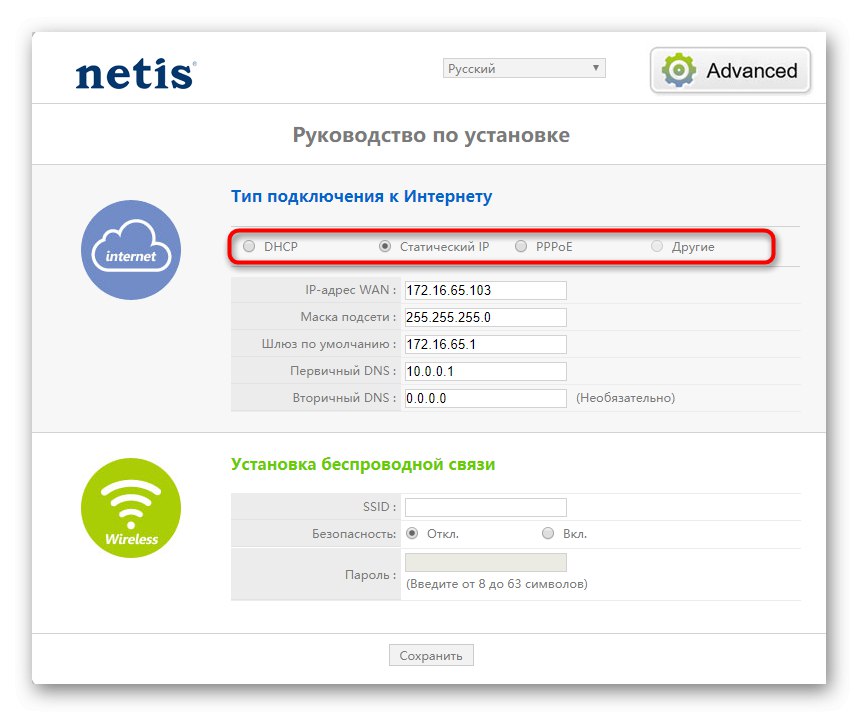
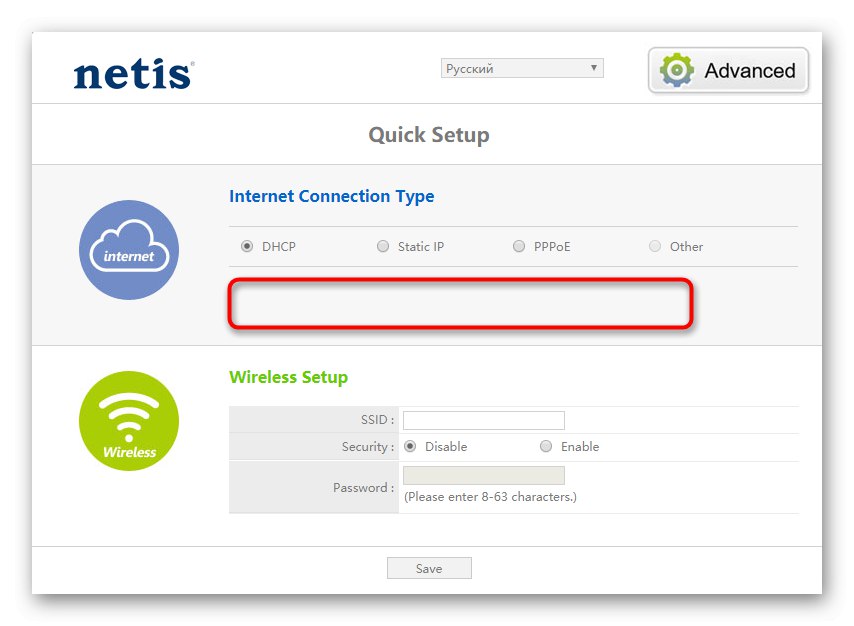
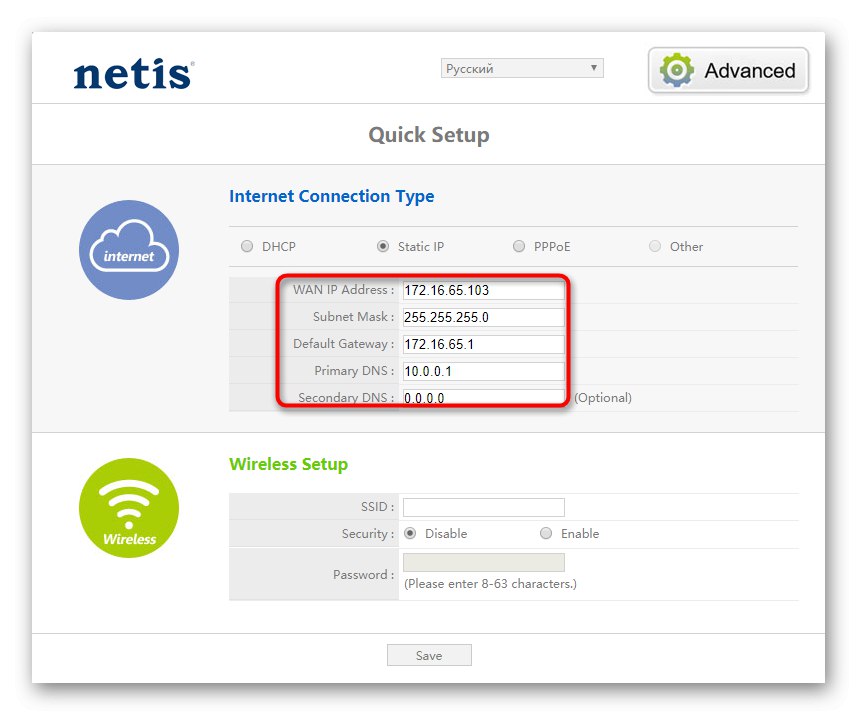
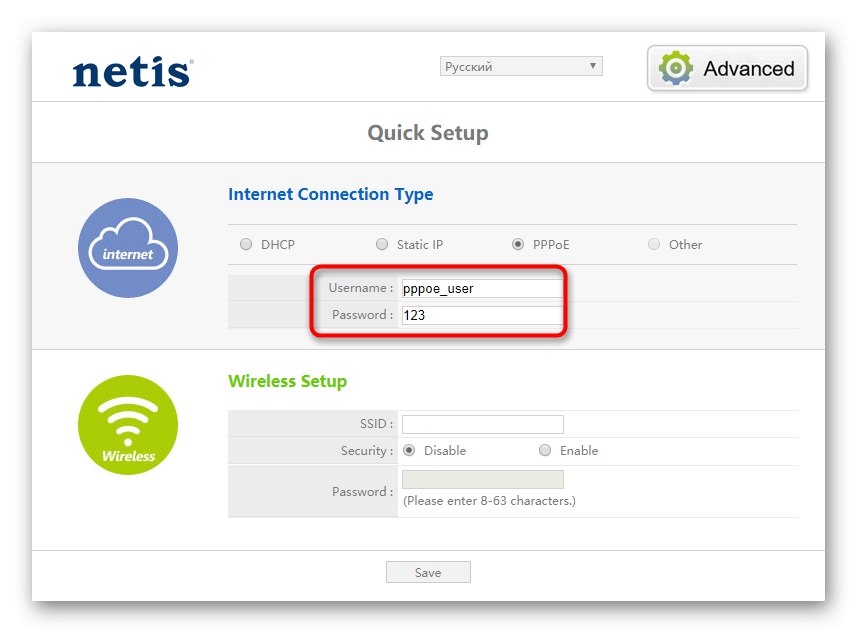
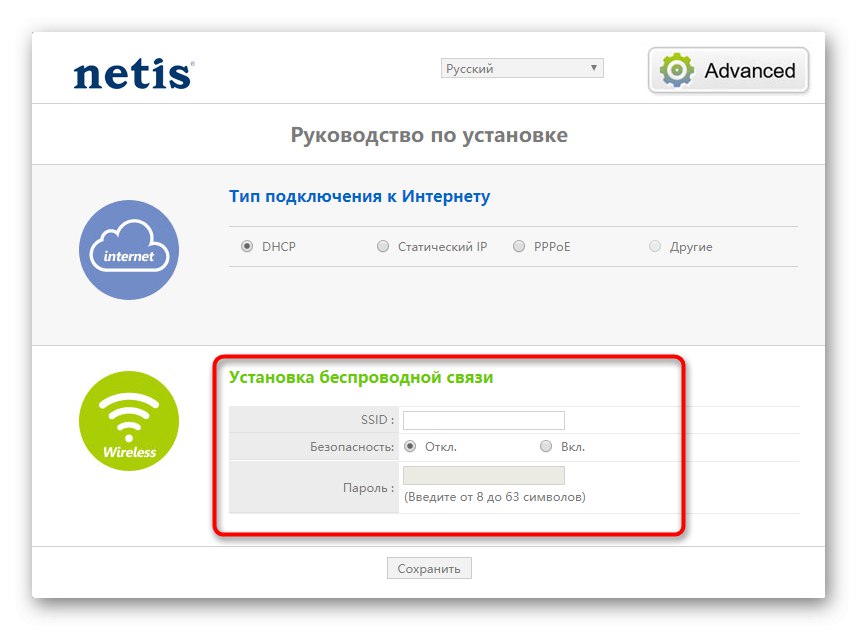
عند الانتهاء ، لا تنس النقر فوق "حفظ"لإعادة تشغيل جهاز التوجيه وتسري جميع التغييرات. كما رأيت للتو ، في وضع الإعداد السريع ، تتوفر فقط ثلاثة أنواع مختلفة من اتصالات WAN للاختيار ، لذلك سيتعين على مالكي البروتوكولات الأخرى تعيين المعلمات المناسبة يدويًا ، وهو ما يتم فقط في "المتقدمة"... سيتم مناقشة جميع مكوناته أدناه.
التكوين اليدوي لـ Netis WF2411E
في الوضع اليدوي ، يدخل المستخدم إلى القائمة العالمية لواجهة الويب ، وبعيدًا عن العادة ، يمكن أن يشعر بالارتباك في وفرة الأقسام والفئات والعناصر المختلفة. سنقسم عملية التكوين بأكملها إلى خطوات لتسهيل ذلك.
الخطوة 1: إعدادات WAN
لنلقِ نظرة على كل شيء بالترتيب ، بدءًا من الخطوة الأكثر أهمية ، والتي تتعلق بتعيين معلمات WAN. هنا يتم تحديد بروتوكول الموفر واختيار إعدادات إضافية له ، مما يضمن الاستلام الصحيح للإشارة مع إمكانية نقلها عبر كبل LAN أو نقطة وصول لاسلكية.
- بعد التبديل من وضع الضبط السريع إلى "المتقدمة" استخدم القائمة اليسرى لفتح القائمة "شبكة الاتصال".
- هنا اختر الفئة الأولى "شبكه عالميه" وقم بتعيين المعلمة لها "سلكي"... بعد ذلك ، ستحتاج إلى تحديد نوع الاتصال عن طريق توسيع القائمة المقابلة.
- باستخدام IP ثابت ، يتم ملء جميع البيانات نفسها التي تحدثنا عنها عند تحليل وضع التكوين السريع.
- إذا كانت تعريفةك تحتوي على بروتوكول DHCP ، فلن تحتاج إلى ملء أي حقول هنا ، ولكن يوجد زر "المتقدمة".
- عند النقر فوقه ، تفتح قائمة تسمح لك بتحديد مصدر الحصول على DNS بشكل مستقل واستنساخ عنوان MAC ، إذا قدمه المزود.
- يحتوي PPPoE على العديد من الأنواع الفرعية المختلفة ، والتي ترتبط ببلد المزود وخصائص معينة للشبكة. يجب أن يذكر العقد نوع الاتصال المستخدم ، وإذا تم تحديد PPoE القياسي ، فيجب تحديده في القائمة المنسدلة.
- بالنسبة للبروتوكول المذكور ، يجب ملء اسم المستخدم وكلمة المرور دون فشل ، ويوصى أيضًا بتمييز العنصر بعلامة "اتصل تلقائيا"، وبعد ذلك يبقى فقط لحفظ بيانات الإعدادات.
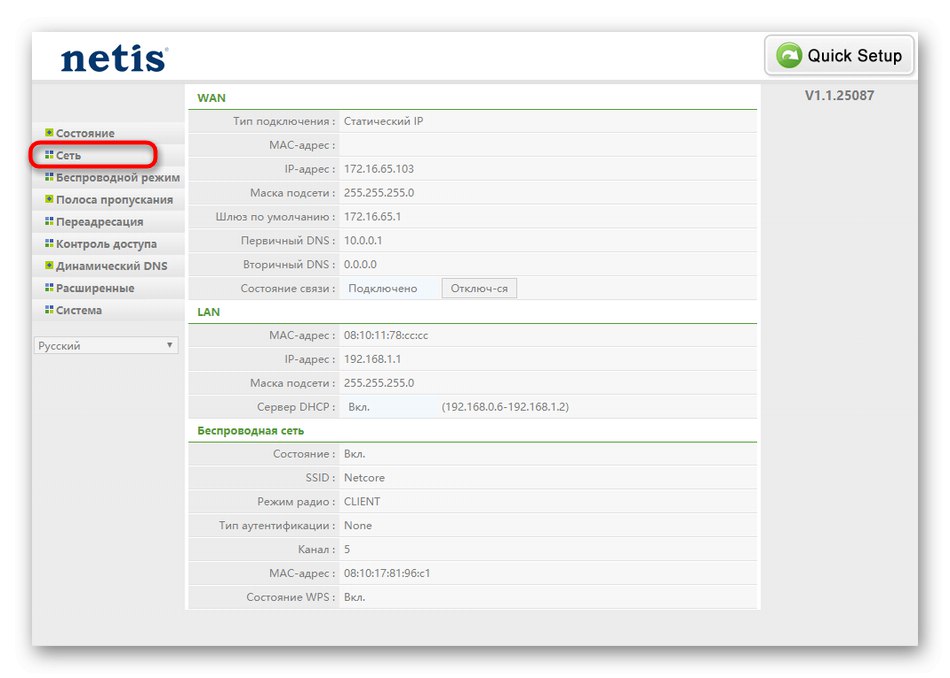
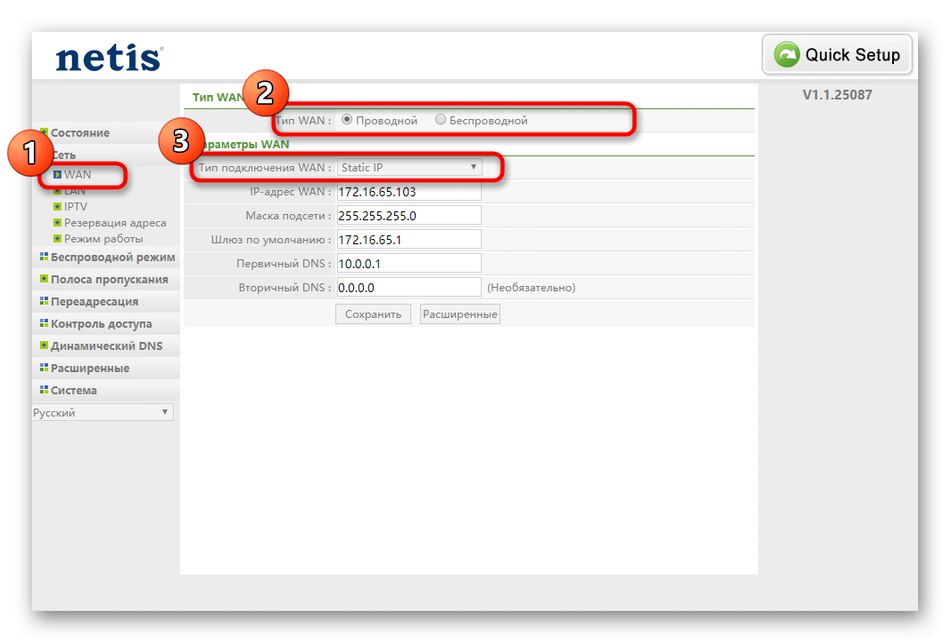
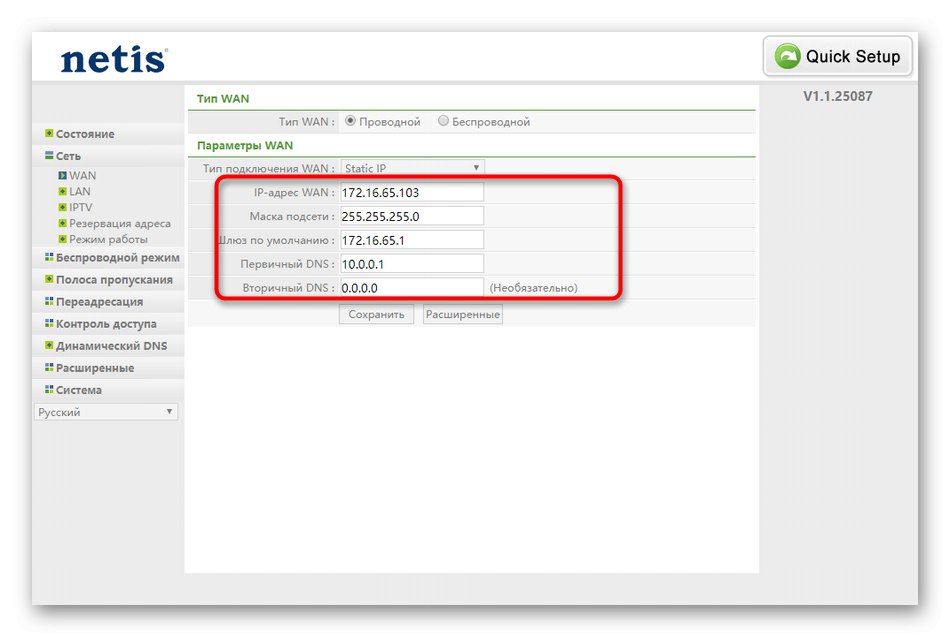
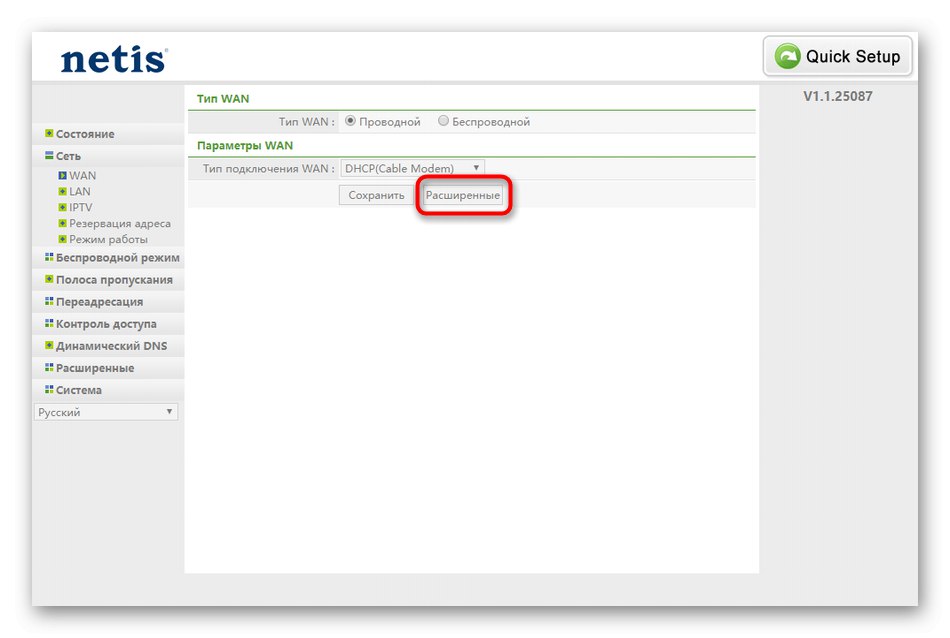
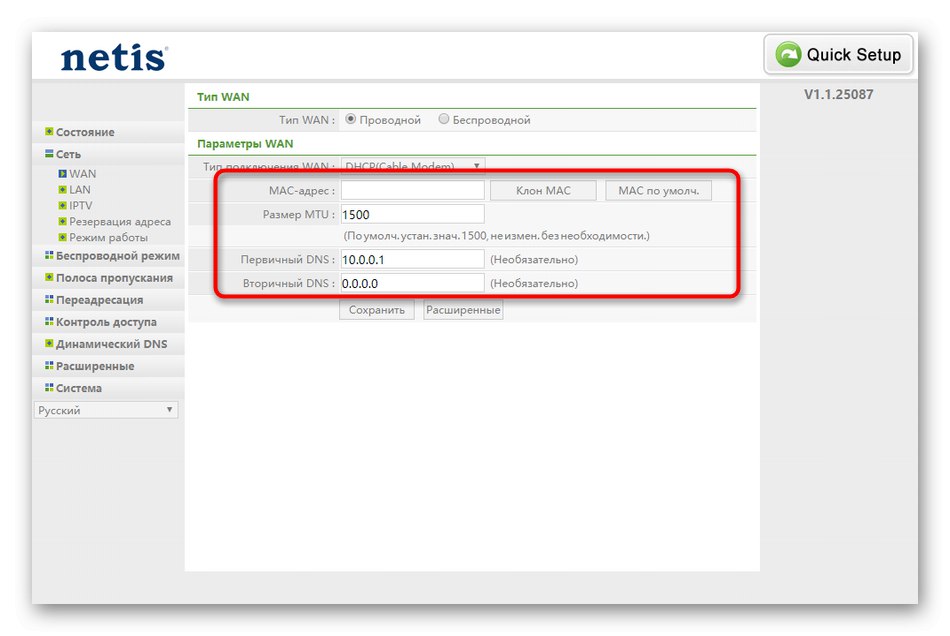
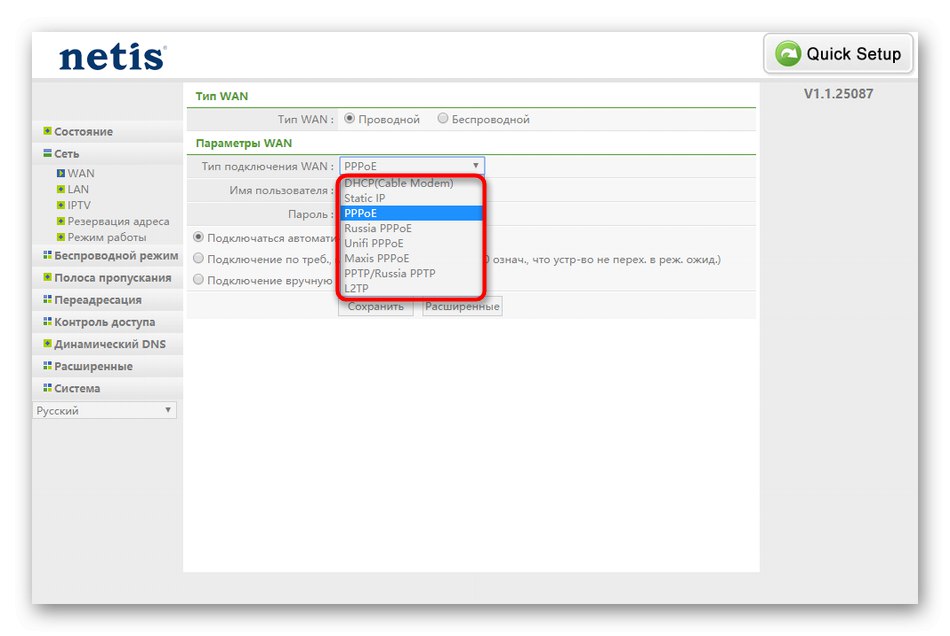

الآن ، يمكنك اختبار اتصالك السلكي عن طريق فتح أي متصفح والذهاب إلى YouTube ، على سبيل المثال. إذا كان الموقع مفتوحًا ويعمل بشكل طبيعي ، فانتقل إلى الخطوة التالية. في حالة وجود أي مشاكل ، نوصيك بالتحقق مرة أخرى من الإعدادات ، وإذا لزم الأمر ، اتصل بالدعم الفني للمزود ، لأنه من المحتمل أن الوصول إلى الشبكة لم يتم توفيره بعد.
الخطوة 2: إعدادات LAN
إذا كنت تعلم أنه سيتم توصيل أكثر من جهاز بالموجه باستخدام كبل عبر منفذ LAN ، فيجب عليك أيضًا التحقق من الإعدادات القياسية للشبكة المحلية. في معظم الحالات ، تكون المعلمات الافتراضية صحيحة ، لكنها ربما ضاعت أو لم تعد كذلك على الإطلاق.
- انتقل إلى فئة "LAN"، وهو موجود أيضًا في القسم "شبكة الاتصال"... هناك ، تأكد من تعيين عنوان IP القياسي
192.168.1.1وقناع الشبكة الفرعية هو255.2555.255.0... تأكد من أن خادم DHCP نشط أيضًا. يعد هذا ضروريًا حتى يتلقى كل جهاز عنوان IP الخاص به ولا توجد تعارضات داخلية. للقيام بذلك ، من الأفضل تعيين نطاق الأرقام بنفسك ، وتحديد عنوان البداية192.168.1.2، وكما هو نهائي -192.168.1.64... ثم احفظ التغييرات الخاصة بك والمضي قدما. - عند توصيل جهاز تلفزيون بجهاز توجيه عبر سلك LAN ، فإنك تحتاج أيضًا إلى التحقق من معلمات IPTV. عادةً ما تكون القيم الافتراضية جيدة ، ولكن إذا قدم الموفر معلمات معينة ، فسيتعين تغييرها يدويًا. بالإضافة إلى إلقاء نظرة على الكتلة إعدادات المنفذ... هنا يمكنك اختيار أي موصل من كل ما هو متاح لتخصيصه للتلفزيون بشكل مستقل لضمان توجيه موثوق.
- نادراً ما يحتاج المستخدمون العاديون إلى الذهاب إلى القائمة "حجز العنوان"ومع ذلك ، ما زلنا نرغب في الخوض في هذه النقطة بإيجاز. هنا يمكنك تعيين IP ثابت لجهاز معين وتعيين هذا العنوان له إلى الأبد ، بحيث ، على سبيل المثال ، لضمان عدم تداخل تصفية حركة المرور أو تغيير IP الثابت مع الإعدادات الأخرى. يتم عرض قائمة العناوين المحجوزة في جدول منفصل. يمكن تحريرها أو حذفها بالكامل.
- الفئة "طريقة العمل" لا يوجد سوى معلمتين. إذا كنت ستستخدم جهاز التوجيه لمشاركة الإنترنت مع أجهزة الكمبيوتر والأجهزة الأخرى عبر شبكة LAN أو Wi-Fi ، فضع علامة بعلامة "جهاز توجيه"، وفي حالة توصيل جهاز توجيه آخر بـ Netis WF2411E ، ستحتاج إلى تحديد العنصر "جسر" وحفظ التغييرات.
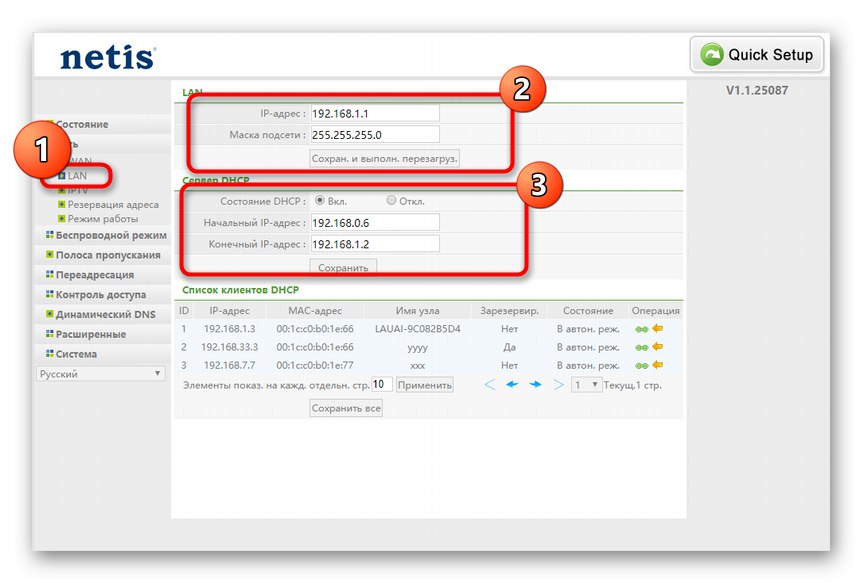
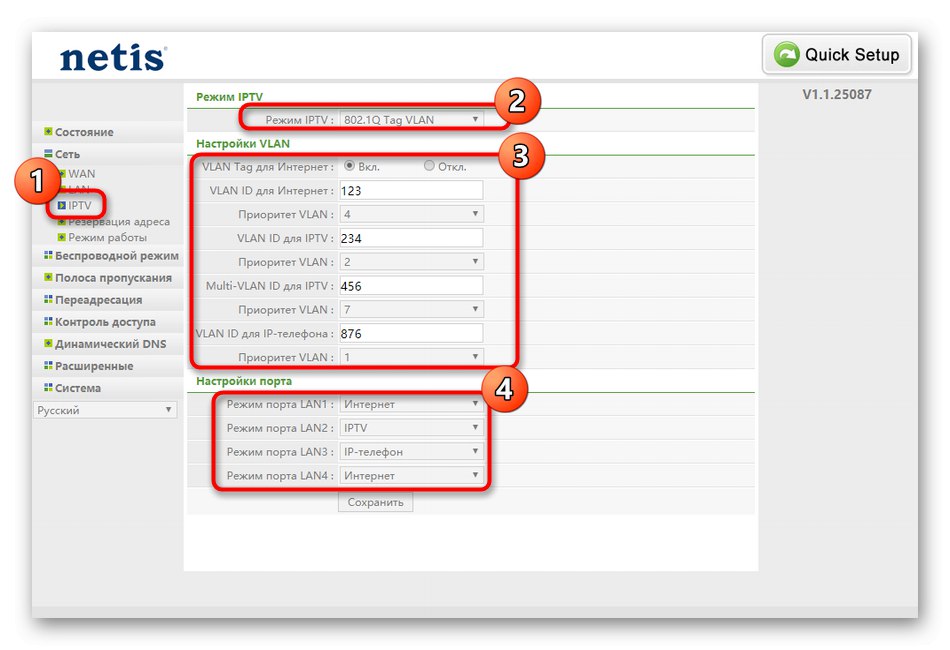
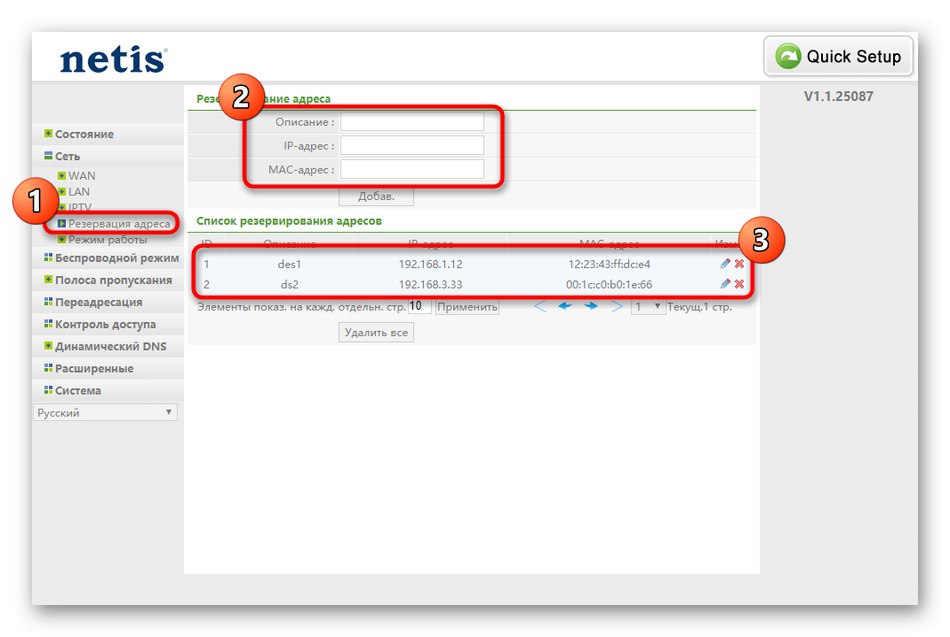
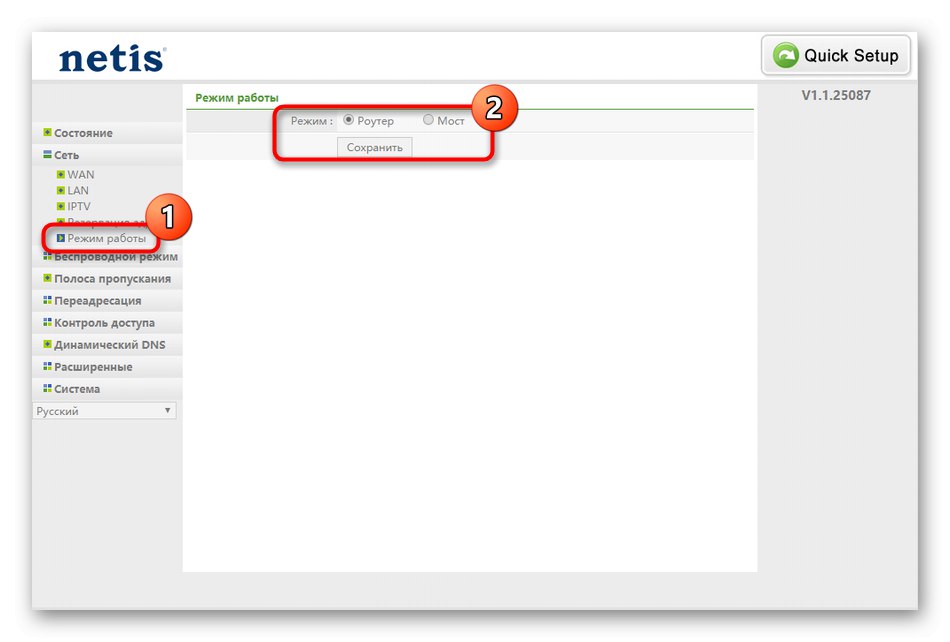
كانت هذه جميع خيارات LAN المتاحة في واجهة الويب Netis WF2411E. بعد تغييرها ، تحقق من وظائف منافذ LAN ، وقم أيضًا بتشغيل التلفزيون وتبديل عدة قنوات إذا كان هذا الجهاز متصلاً بجهاز توجيه.
الخطوة 3: الوضع اللاسلكي
يجب إيلاء اهتمام خاص لوضع الاتصال اللاسلكي ، حيث يستخدم العديد من المستخدمين شبكة Wi-Fi للاتصال بالإنترنت على الكمبيوتر المحمول أو الهاتف الذكي أو الكمبيوتر اللوحي. بالإضافة إلى ذلك ، أصبحت محولات Wi-Fi لأجهزة الكمبيوتر شائعة الآن ، لذلك يجب عليك بالتأكيد عدم تجاوز الإرشادات التالية.
- قم بتوسيع القسم "الوضع اللاسلكي" وحدد العنصر الأول "اعدادات الواي فاي"... هنا ، قم بتمكين نقطة الوصول اللاسلكية ، ومنحها اسمًا ، وتأكد من تحديد البروتوكول الأخير من القائمة المنسدلة لنوع المصادقة.
- بمجرد عرض خيارات الأمان المتقدمة ، ما عليك سوى إدخال أي كلمة مرور مريحة تتكون من ثمانية أحرف على الأقل.
- بعد ذلك ، دعنا ننتقل إلى "التصفية حسب عناوين MAC"... هذا نوع من أدوات الأمان التي تسمح لك بتقييد أو السماح بتوصيل أجهزة معينة بنقطة وصول لاسلكية. يُطلب من المستخدم فقط تمكين القاعدة نفسها وتعيين سلوكها ، ثم إضافة معدات إلى القائمة ، باستخدام عناوين MAC الخاصة بهم لهذا الغرض.
- في "إعدادات WPS" لا يستحق تغيير أي شيء باستثناء رمز PIN ، إذا كنت لا ترغب في تقييد القدرة على توصيل الأجهزة بسرعة بالموجه عن طريق إدخال نفس المفتاح أو النقر فوق الزر "اضف جهاز".
- من خلال الفئة "متعدد SSID" تم تكوين نقطة الوصول الثانية من النقطة التي تم إنشاؤها بالفعل. لا يعد هذا ضروريًا أبدًا للمستخدم العادي ، لذلك نقترح عدم الخوض في هذه النقطة ، نظرًا لأن حتى المعلمات الموجودة هنا تتوافق تمامًا مع تلك التي تحدثنا عنها بالفعل عند تكوين SSID الرئيسي.
- في الإعدادات المتقدمة ، ننصحك بالتحقق فقط "انتقال السلطة"... تأكد من ضبط هذا على القيمة القصوى للتأكد من أن الإشارة اللاسلكية جيدة.
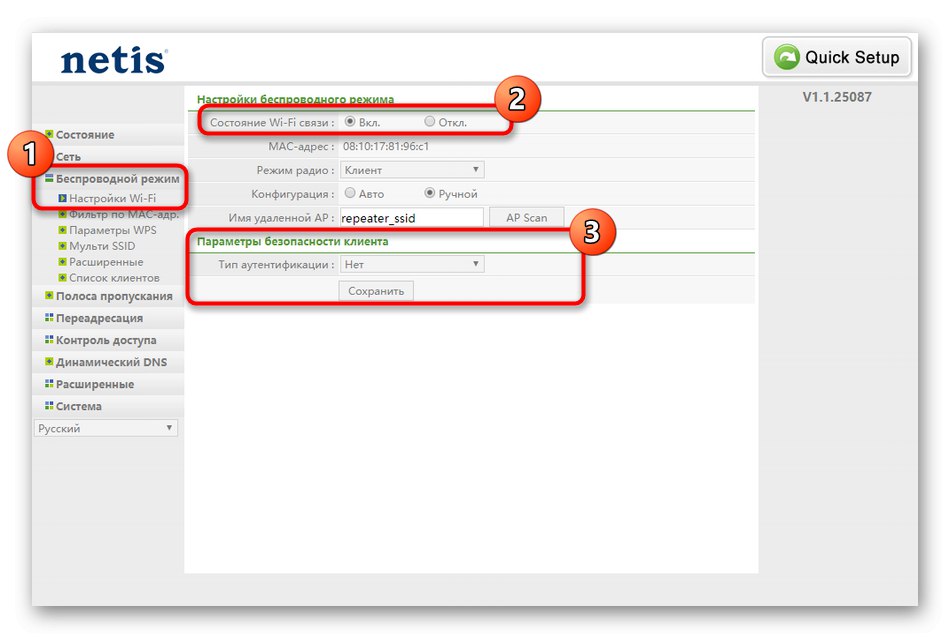
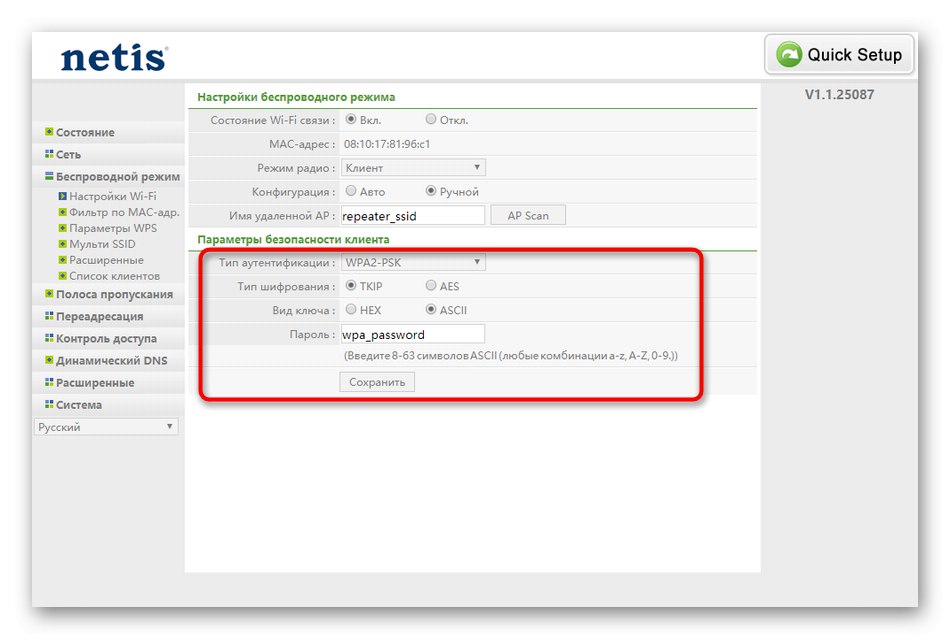
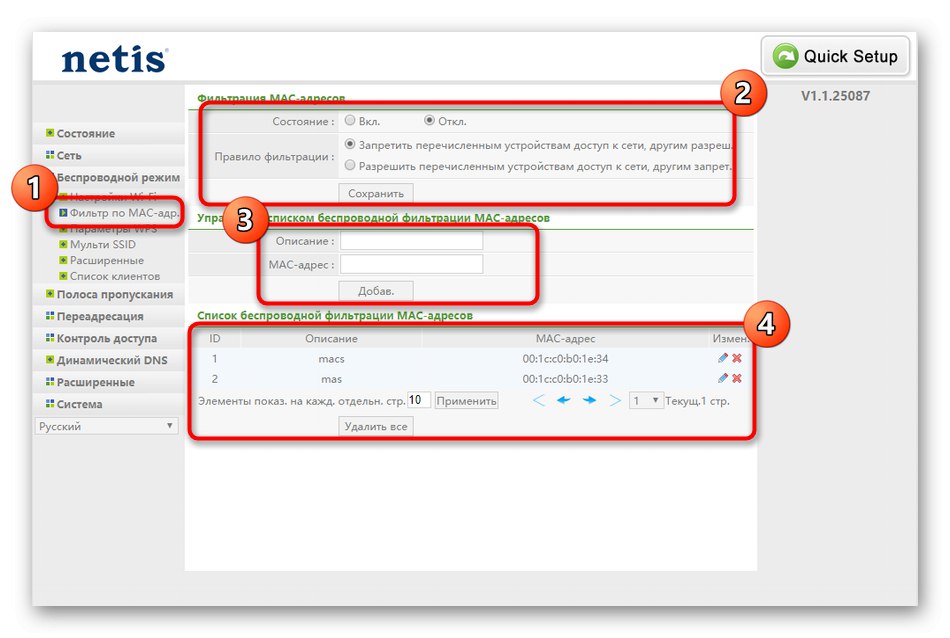
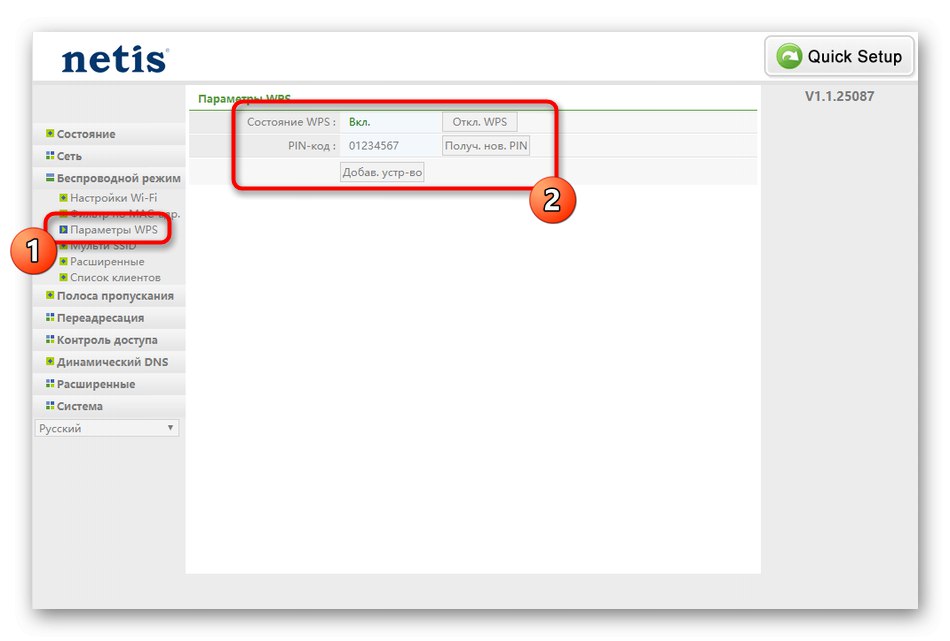
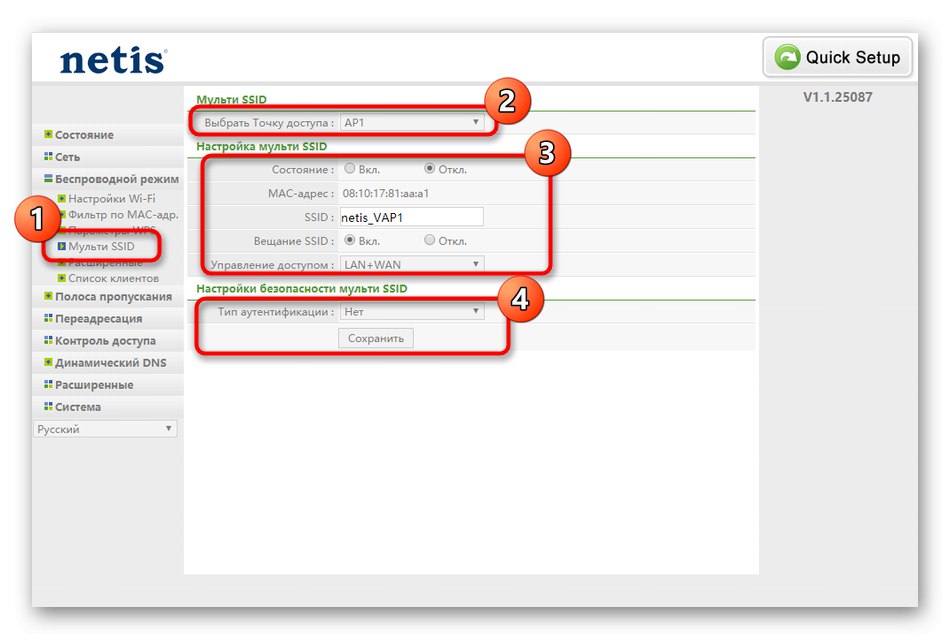
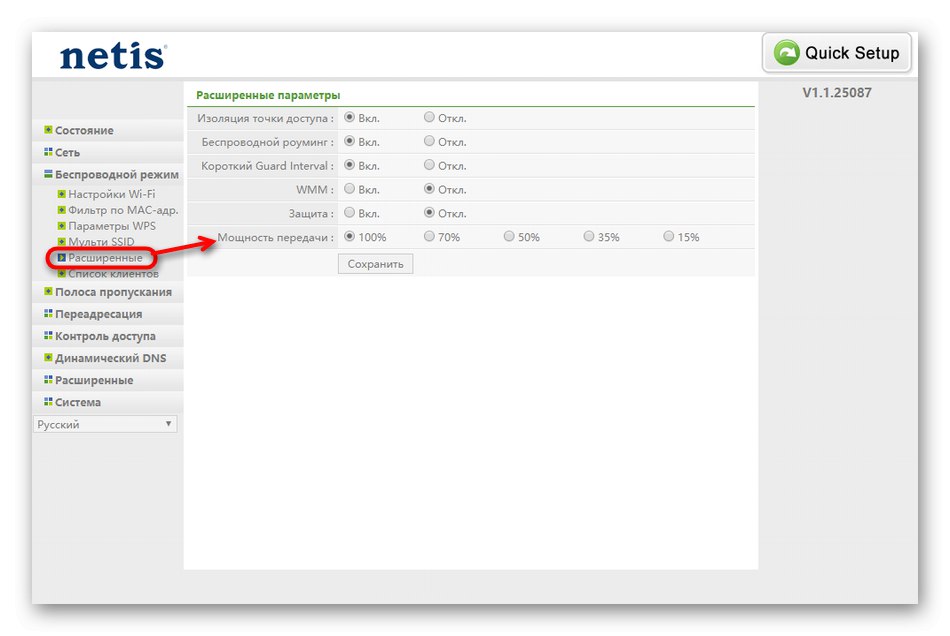
تأكد من حفظ جميع التغييرات بشكل دوري ، وفي نهاية هذه المرحلة ، تحقق من جودة الشبكة اللاسلكية عن طريق توصيل أي هاتف ذكي أو كمبيوتر محمول أو جهاز لوحي ملائم بشبكة Wi-Fi.
الخطوة 4: خيارات إضافية
بعض المعلمات ، التي نريد أيضًا التحدث عنها ، لا تنتمي إلى الأقسام التي تمت مناقشتها أعلاه ، وهي أيضًا ليست مهمة جدًا ، لكنها لا تزال تستحق الاهتمام. قررنا فصلهم في مرحلة منفصلة من المقالة من أجل معرفة المزيد من التفاصيل حول كل إعداد. اذهب أولا إلى الفئة "عرض النطاق"... هنا يمكنك تكوين سرعة الإشارات الصادرة والواردة التي تذهب إلى جهاز التوجيه. سيسمح لك ذلك بتعيين حدود للأجهزة المتصلة ، إذا لزم الأمر. سيكون كافيًا أن يقوم المستخدم ببساطة بتمكين القاعدة والإشارة إلى السرعة القصوى. بمجرد الحفظ ، يسري التكوين على الفور.
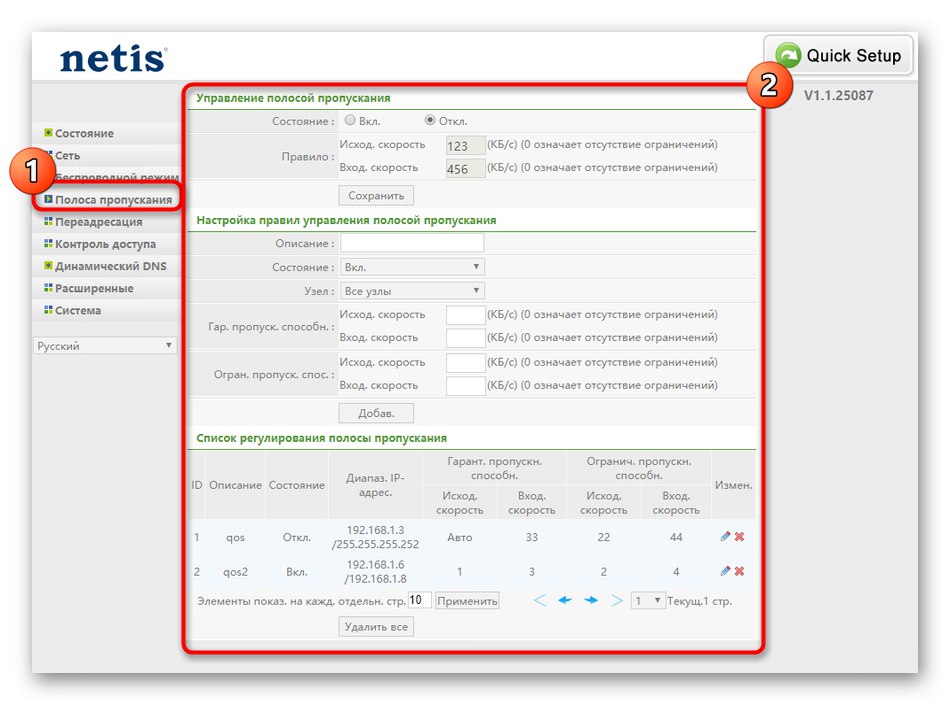
العودة إلى القسم "إعادة توجيه الاتصال" يجب أن ينظر إليها فقط من قبل هؤلاء المستخدمين الذين يستخدمون الخوادم الافتراضية. وبالتالي ، يعرف كل من هؤلاء المستخدمين بالفعل الغرض من هذه التقنيات وكيف يتم تكوين المعلمات المتوفرة بالضبط في جهاز التوجيه. لذلك ، قررنا عدم الخوض في هذه النقطة ، لأنها بالكاد مفيدة للمستخدم العادي. دعنا نوضح فقط أن مالكي الخوادم الافتراضية سيجدون في واجهة الويب Netis WF2411E جميع المعلمات المعتادة التي تسمح لك بتكوين الإرسال الصحيح للحزم.
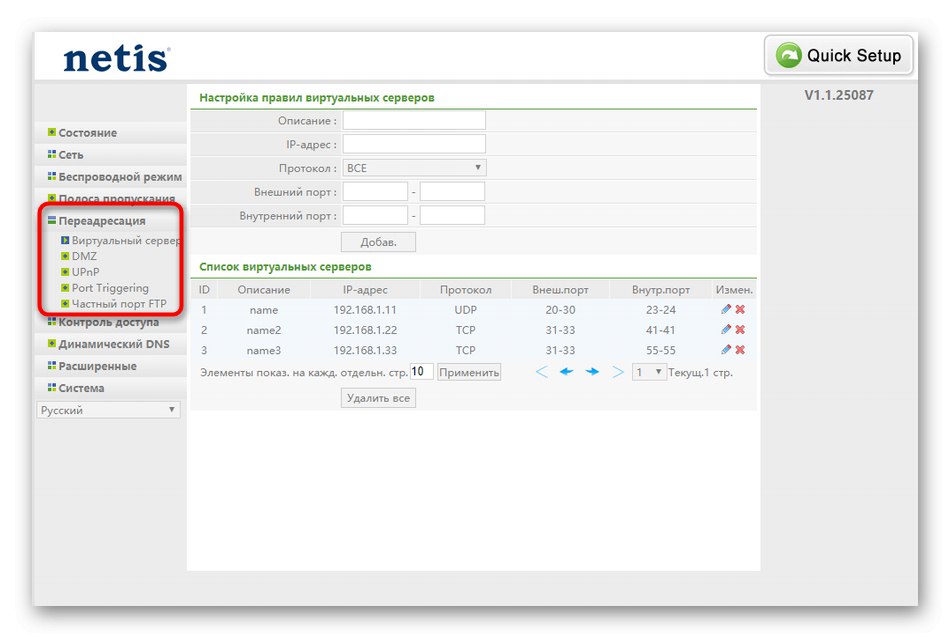
القسم الثالث الذي يستحق الاهتمام يسمى "نظام أسماء النطاقات الديناميكية"... يتم الوصول إليه فقط من قبل هؤلاء المستخدمين الذين قاموا بشراء حساب على خادم الويب المقابل الذي يوفر وظائف مماثلة. باستخدام تقنية DNS الديناميكية ، يتم تحديث العناوين في الوقت الفعلي. غالبًا ما تشارك DDNS في تعيين اسم مجال دائم لجهاز كمبيوتر بعنوان IP ديناميكي. سيتعين على مالكي هذا الخيار المرور عبر التفويض من خلال القسم المعني للاتصال بخدمة الويب.
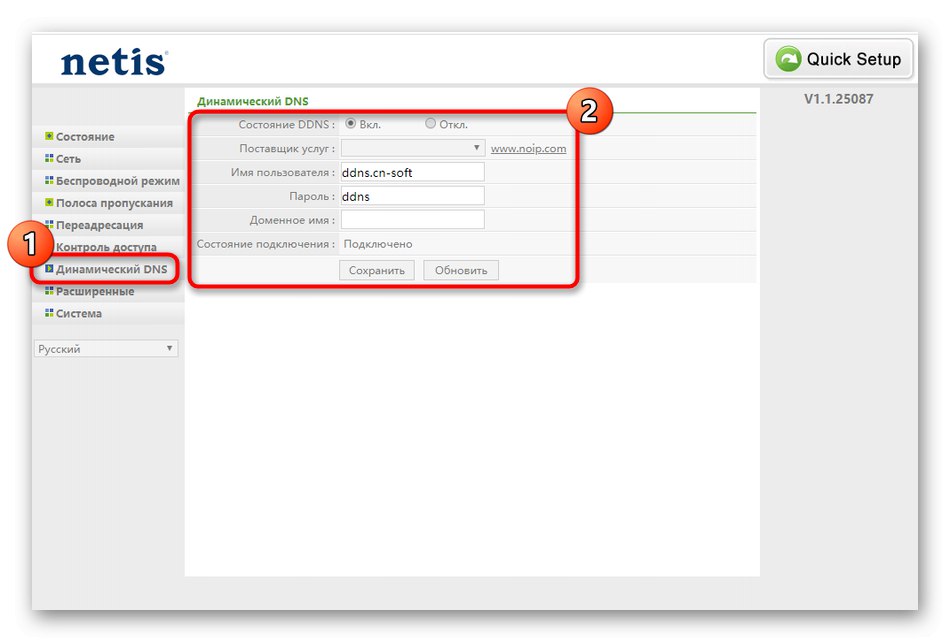
الخطوة 5: التحكم في الوصول
سيتم تخصيص المرحلة قبل الأخيرة من مادة اليوم لمعلمات التحكم في الوصول ، المسؤولة عن الأمان العام وتسمح لك بتعيين قواعد جدار الحماية المخصصة. يتخطى العديد من المستخدمين هذه الخطوة ببساطة لأنهم غير مهتمين باختيار إعدادات أمان خاصة للشبكة ، ولكن إذا كنت بحاجة إلى توفير التصفية حسب عناوين IP أو MAC ، بالإضافة إلى تقييد الوصول إلى مواقع معينة ، فننصحك بإلقاء نظرة فاحصة على الإرشادات التالية.
- افتح القائمة "صلاحية التحكم صلاحية الدخول" وحدد الفئة الأولى هناك دعا "التصفية حسب عناوين IP"... إذا كنت بحاجة إلى تطبيق أي قاعدة ، فضع علامة على العنصر بعلامة "على" بالقرب من الخط "شرط"... بعد ذلك ، يبقى فقط الإشارة إلى عناوين المنع من خلال ملء النموذج المناسب. يوجد أيضًا خيار هنا يتيح لك تكوين الجدول الزمني للقاعدة. سيتم عرض جميع المصادر المضافة في صفحة مخصصة ، حيث يمكنك تعديلها أو حذفها.
- بعد ذلك ، انتقل إلى "التصفية حسب عناوين MAC"... يتطابق مبدأ إنشاء القواعد وتكوينها هنا مع تلك التي تمت مناقشتها أعلاه ، لذلك لن نتناول هذه العملية بالتفصيل الآن ، ولكن دعنا نقول أنه بالنسبة للحظر أو الأذونات ، ستحتاج إلى تحديد عنوان MAC المصدر الدقيق ، والذي يمكن تحديده أيضًا في واجهة ويب Netis WF2411E من خلال القسم "شرط"، حيث توجد جميع البيانات المتعلقة بالأجهزة المتصلة.
- في الفئة الأخيرة مرشح المجال لا يختلف مبدأ ملء القواعد عن المعلمات الأخرى ، ولكن هنا ، بدلاً من عناوين IP أو MAC ، يُطلب من المستخدم تحديد عنوان الموقع الدقيق أو الكلمات الرئيسية لـ DNS التي سيتم حظر المصادر التي تندرج تحتها تلقائيًا. يمكن أن يكون هذا الخيار مفيدًا للآباء الذين يرغبون في تقييد تجربة أطفالهم عبر الإنترنت أو حظر المحتوى غير المناسب.يمكن إضافة عدد غير محدود من القواعد ، وسيتم عرض كل منهم في الجدول.
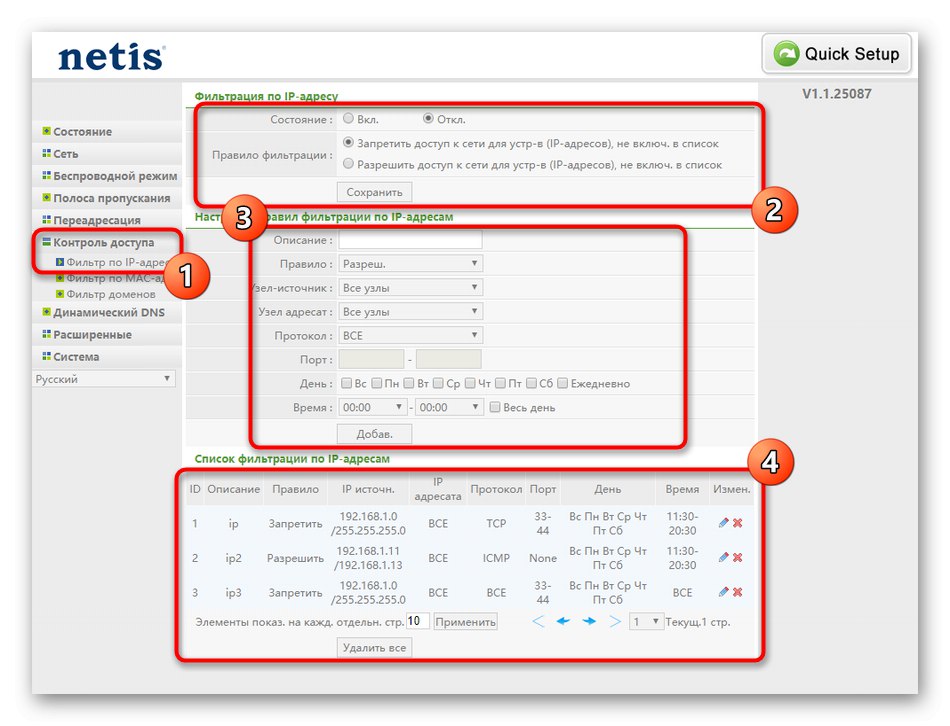
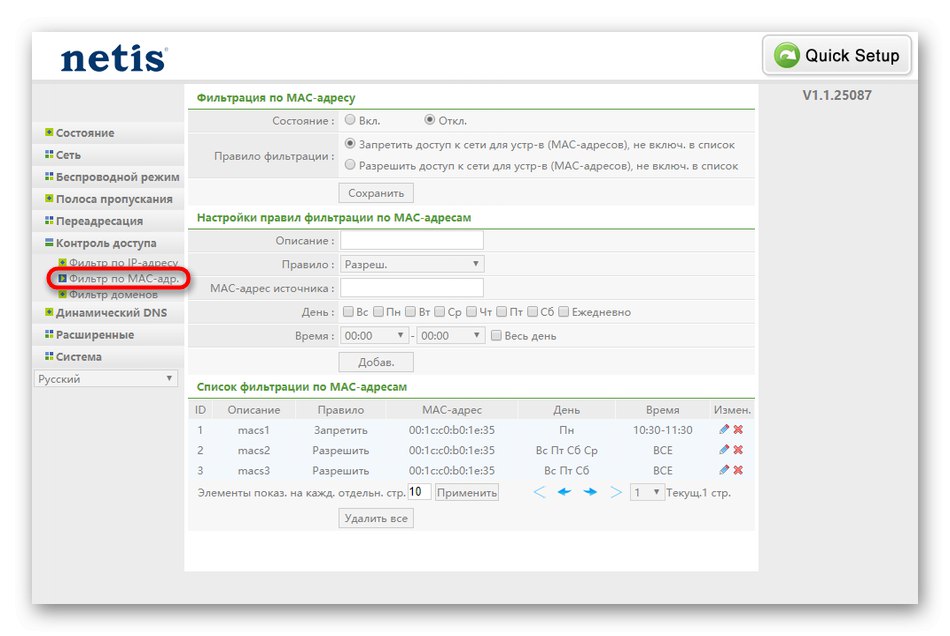
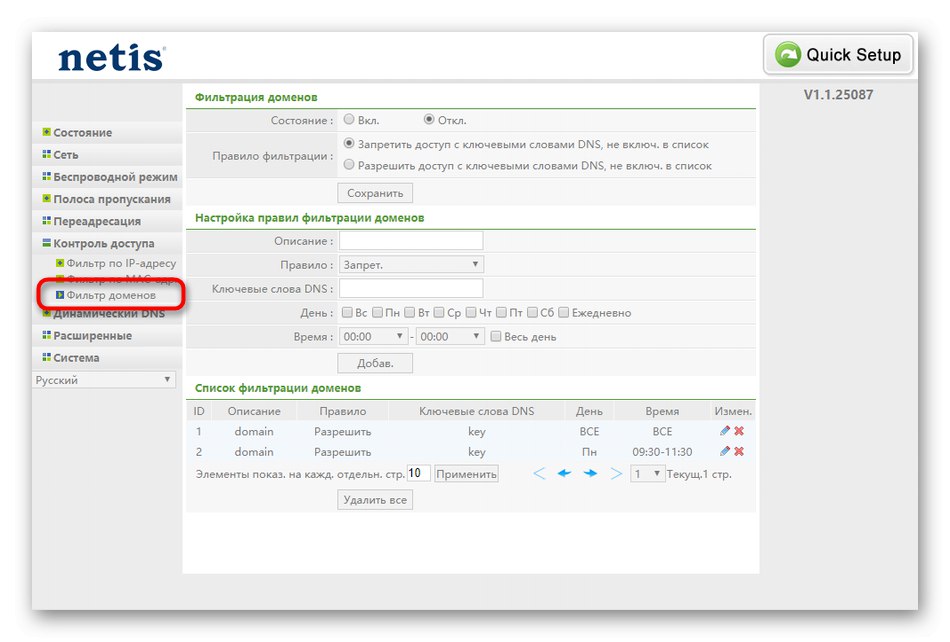
لا تنس أنه سيتم تطبيق جميع التغييرات فقط بعد النقر فوق الزر "حفظ"، وسيكون من الأفضل بعد ذلك إعادة تشغيل جهاز التوجيه للتأكد من أن جميع المعلمات تعمل بشكل صحيح.
الخطوة 6: النظام
أخيرًا ، دعنا ننتقل إلى القسم "النظام"، حيث توجد عدة نقاط مهمة تتعلق بتكوين جهاز التوجيه. سيتم إعادة تمهيد Netis WF2411E من هنا بعد اكتمال التكوين.
- افتح القائمة وحدد فئة "تحديث النظام"... من هنا ، يتم تحديث البرنامج الثابت لجهاز التوجيه إذا احتجت إليه فجأة. ومع ذلك ، يعد هذا بمثابة توصية للمستقبل ، لأنه من غير المحتمل أن تضطر إلى تثبيت أي تحديثات فورًا بعد تفريغ الجهاز. إذا دعت الحاجة إلى ذلك ، فقم بتنزيل ملفات البرامج الثابتة من الموقع الرسمي ، ثم قم بإضافتها من خلال هذه القائمة وانقر فوق الزر "تحديث".
- يأتي بعد ذلك نسخ واستعادة... إذا قمت أنت بنفسك بتعيين العديد من المعلمات لسلوك جهاز التوجيه في وقت سابق ، على سبيل المثال ، من خلال إنشاء عدد كبير من قواعد جدار الحماية ، فسيكون من الحكمة النقر فوق "دعم"لحفظ التكوين في ملف واحد ، وإذا لزم الأمر ، استعادته من خلال نفس الفئة ، وقضاء بضع دقائق فقط من وقتك. لذا يمكنك التأكد من أنه حتى بعد إعادة ضبط المصنع ، يمكنك استعادة جهازك بسرعة إلى حالته السابقة.
- يتم إجراء فحص أداء Netis WF2411E من خلال المستعرض والذهاب إلى أي موقع ومن خلال "التشخيص"... هذا هو المكان الذي يتم فيه تنفيذ الأمر ping لعنوان معين ، وفي نهاية الأمر ping ، يتم عرض المعلومات العامة.
- إذا كنت بحاجة إلى الاتصال عن بُعد بواجهة الويب من خلال جهاز كمبيوتر ليس جزءًا من الشبكة المحلية ، فستحتاج إلى تمكين هذه المعلمة عبر "جهاز التحكم"بتحديد أي منفذ حر. في الوقت نفسه ، على الجهاز الهدف ، يجب أن يكون المنفذ نفسه مفتوحًا لضمان إرسال واستقبال الحزم بشكل صحيح.
- في "ضبط الوقت" تأكد من أن التاريخ الحالي. لا تؤثر هذه المعلمات على الأداء العام للجهاز ، ولكن إذا تم تكوينها بشكل صحيح ، فسيكون من الممكن مراقبة إحصائيات الشبكة والحصول على قيم زمنية دقيقة.
- قبل الخروج من واجهة الويب ، نوصي بشدة بتغيير اسم المستخدم وكلمة المرور للوصول إلى هذا المكون ، حتى لا يتمكن مستخدم عشوائي من الدخول إلى مركز الإنترنت وتغيير أي معلمات هنا.
- يجب إجراء إعادة ضبط المصنع في المواقف التي لا يعمل فيها الجهاز بشكل صحيح بعد الإعدادات. للقيام بذلك ، يوجد زر مخصص على جهاز توجيه Netis WF2411E ، ويتم إجراء الاسترداد أيضًا من خلال القسم المقابل في واجهة الويب.
- الآن كل ما تبقى هو إرسال الجهاز لإعادة التشغيل من خلاله "إعادة تشغيل النظام"... بعد ذلك ، ستدخل جميع التغييرات حيز التنفيذ ويمكنك المتابعة إلى التفاعل العادي مع الشبكة ونقطة الوصول اللاسلكية.
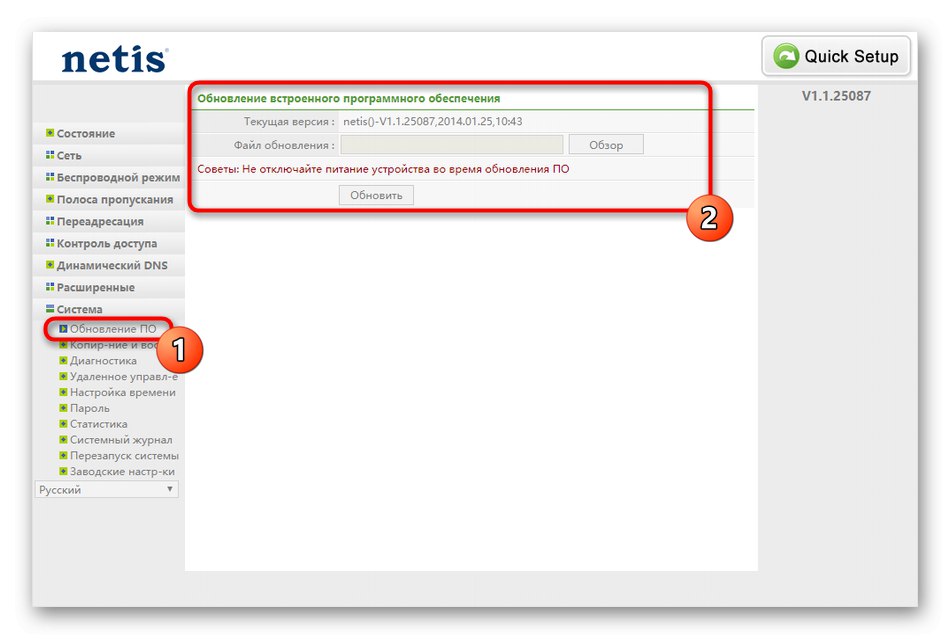
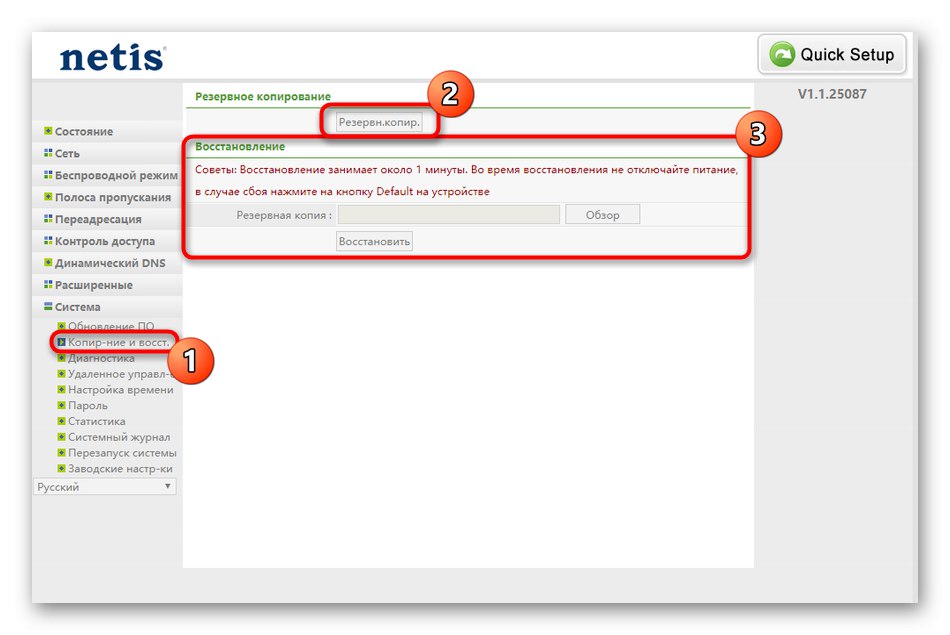
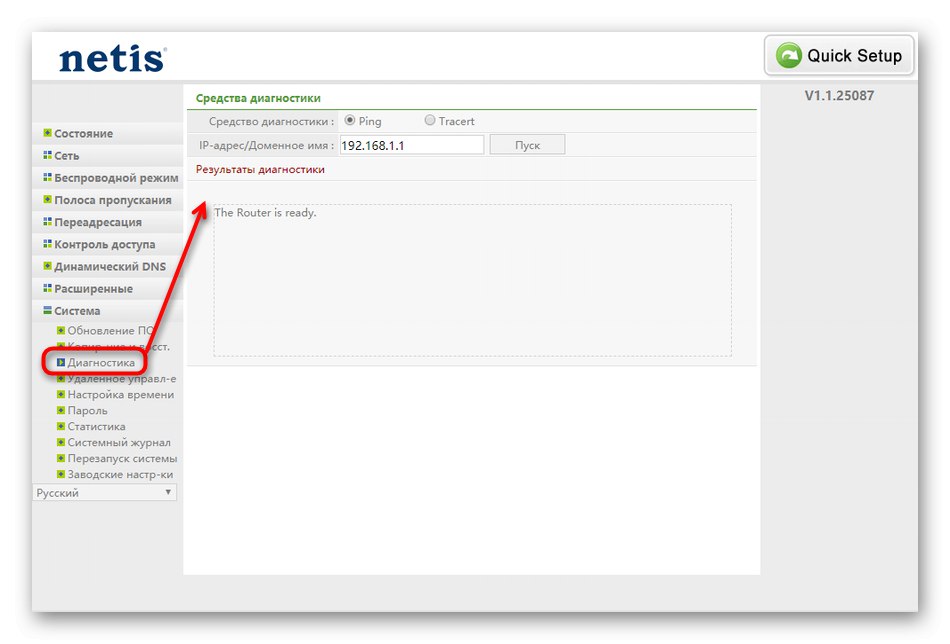
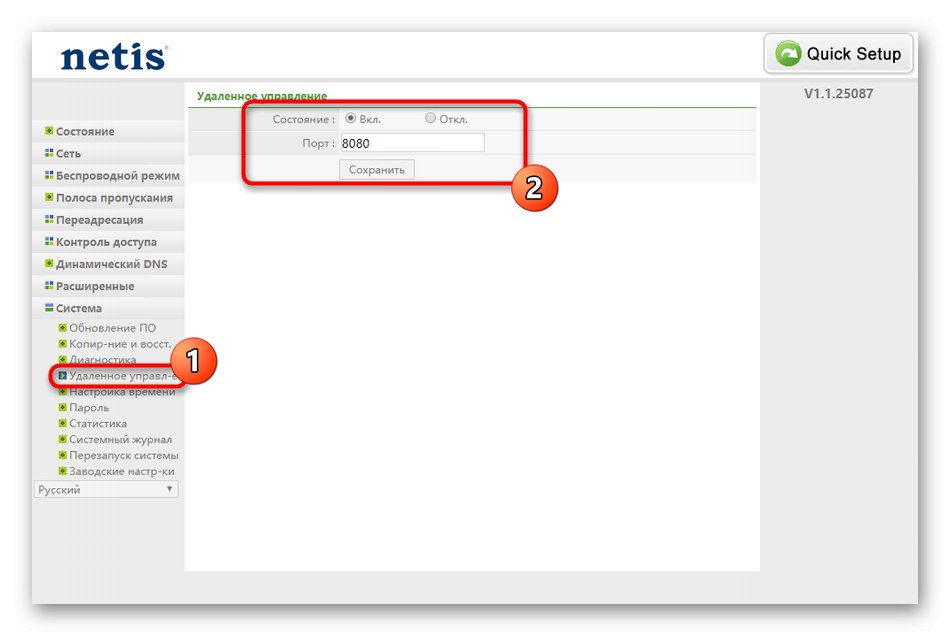
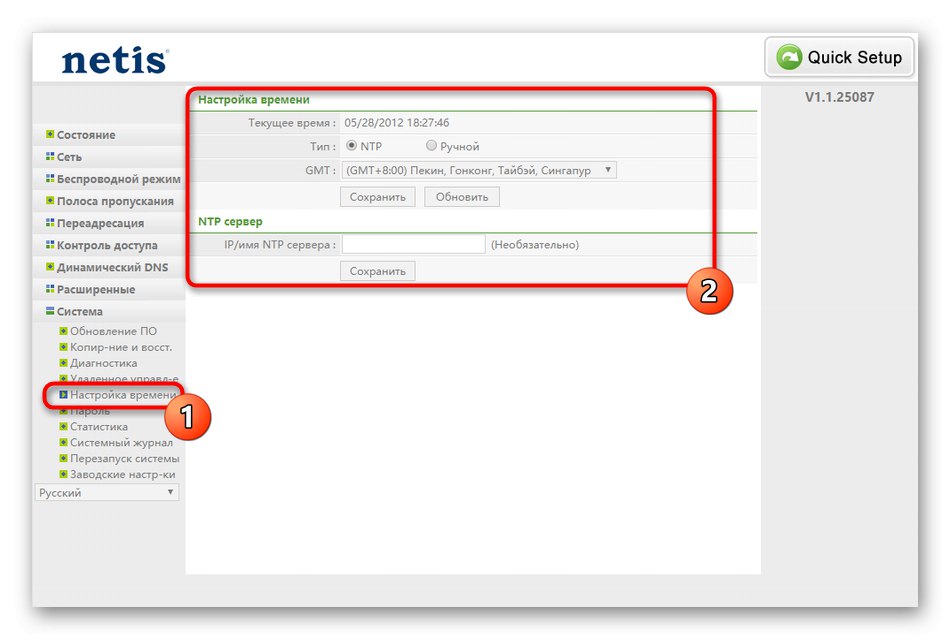
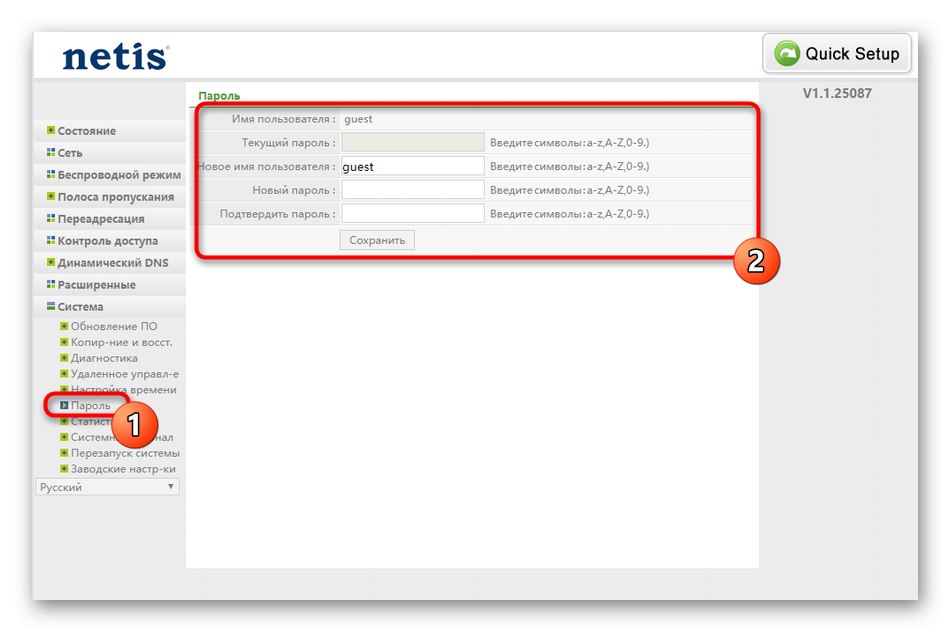
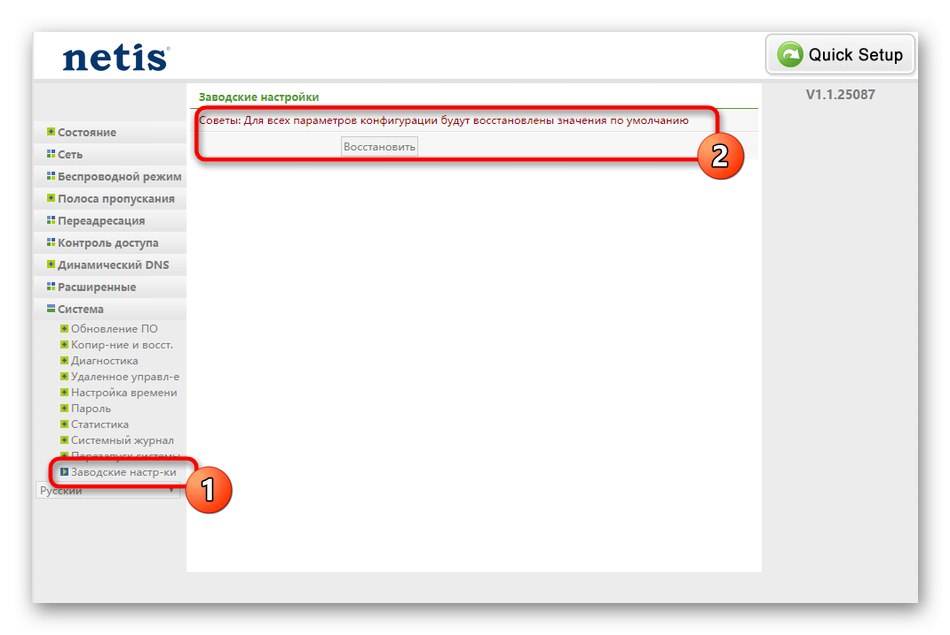
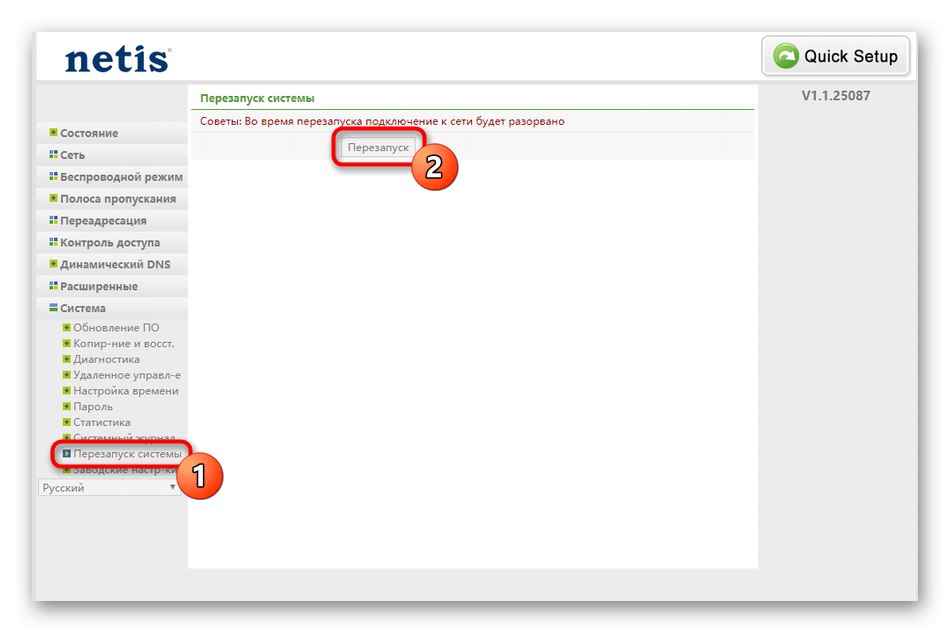
كانت هذه كل المعلومات حول تكوين Netis WF2411E. كما ترى ، لدى المستخدم الاختيار بين أوضاع الإعداد السريعة والمتقدمة ، بحيث يتمكن الجميع من اختيار الخيار الأفضل وضمان التشغيل المستقر للجهاز.